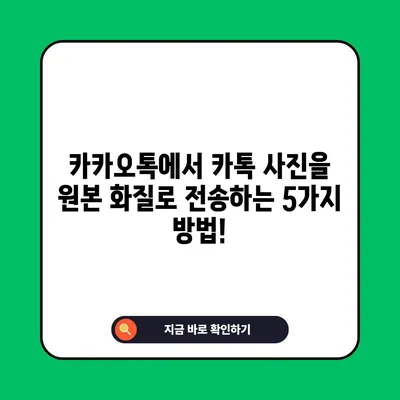카카오톡 카톡 사진 화질 원본 전송 방법
카카오톡 카톡 사진 화질 원본 전송 방법을 알아보겠습니다. 카카오톡은 많은 사람들이 사용하는 편리한 메신저 앱으로, 사진이나 동영상을 친구에게 쉽게 전송할 수 있는 기능을 제공합니다. 그러나 일반적인 사진 전송시 화질이 손실될 수 있습니다. 이러한 문제를 해결하고 원본 화질로 사진을 전송하는 방법에 대해 자세히 설명하겠습니다.
카카오톡 내 사진 전송 설정하기
카카오톡에서 사진을 원본 화질로 전송하기 위해서는 몇 가지 설정을 변경해야 합니다. 설정이 완료되면, 사진의 화질을 걱정하지 않고 안정적으로 친구에게 사진을 보낼 수 있습니다.
첫 번째 단계는 카카오톡 앱을 실행하는 것입니다. 사용자 인터페이스 상단의 친구 목록에서 오른쪽 상단에 위치한 톱니바퀴 모양의 아이콘을 클릭합니다. 이 버튼은 일반적으로 설정 메뉴에 접근할 수 있는 버튼입니다. 이후에는 팝업 메뉴에서 전체 설정을 선택하여 설정 페이지로 들어가야 합니다.
설정 페이지에 도착하면 채팅 메뉴로 이동합니다. 채팅 메뉴 내에서는 사진 전송 화질 옵션을 확인할 수 있습니다. 여기서 원본 화질 전송을 선택해주면 됩니다. 원본 화질 전송을 선택한 후, 다른 설정들과의 충돌을 피하기 위해 앱을 재시작하는 것이 좋습니다.
| 단계 | 설명 |
|---|---|
| 1 | 카카오톡 실행 |
| 2 | 톱니바퀴 아이콘 클릭 |
| 3 | 전체 설정 선택 |
| 4 | 채팅 메뉴로 이동 |
| 5 | 사진 전송 화질 설정 |
| 6 | 원본 화질 전송 선택 |
이제 만약 친구에게 사진을 보낼 때, 사진을 선택하고 전송하면 됩니다. 간혹 친구가 설정을 변경하여 사진 화질이 낮아질 수도 있지만, 본인 측에서 설정한 원본 화질로 전송될 것입니다.
💡 카카오톡으로 사진을 고화질로 전송하는 방법을 알아보세요! 💡
일반 화질과 고화질, 원본 화질의 차이점
카카오톡에서 제공하는 여러 화질 옵션 사이의 차이점을 알아보면, 사용자에게 더 나은 사진 전송 경험을 제공합니다. 일반 화질, 고화질, 그리고 원본 화질 간의 차이는 주로 파일 크기와 시각적 품질에 영향을 미칩니다.
일반 화질로 사진을 전송하면 대개 288.33KB의 크기로 전송됩니다. 이 경우에는 사진의 세부 정보가 손실될 수 있으며, 이미지가 흐릿해 보이는 경우가 많습니다. 이는 특히 세밀한 디테일이 필요한 사진에서는 문제가 될 수 있습니다. 반면에 고화질에서는 파일의 크기가 증가하지만, 상대적으로 더 우수한 화질을 제공합니다. 그러나 여전히 원본 화질에 미치지 못하는 경우가 많습니다.
반면 원본 화질로 전송할 경우, 사진의 원래 품질을 그대로 유지할 수 있으며, 파일 크기는 몇 메가바이트에 달할 수 있습니다. 예를 들어, 5MB 정도 되는 원본 사진의 경우, 전송 후에도 모든 디테일을 그대로 유지하여 이미지의 품질을 손실하지 않습니다.
| 화질 옵션 | 파일 크기 (대략) | 화질 특징 |
|---|---|---|
| 일반 화질 | 288.33KB | 세부정보 손실 가능 |
| 고화질 | 1MB 이상 | 향상된 화질 제공 |
| 원본 화질 | 5MB 이상 | 원본 그대로 유지 |
따라서 카카오톡에서 사진을 전송할 때는 필요한 화질을 고려하여 전송 방식 및 설정을 변경하는 것이 중요합니다. 원본 화질을 선택하는 것이 확실히 데이터 사용량을 증가시키지만, 중요한 순간을 놓치지 않기 위해서는 이를 고려할 가치가 있습니다.
💡 원본 화질로 사진을 전송하는 방법, 지금 바로 알아보세요! 💡
데이터 요금과 화질 선택의 상관 관계
카카오톡에서 사진을 전송할 때, 원본 화질 전송 옵션을 선택하면 데이터 요금이 증가하게 됩니다. 따라서 데이터 요금이 제한된 사용자라면 상황에 맞게 화질을 선택할 필요가 있습니다.
일반적으로 고화질 사진을 전송하는 경우 조금 적은 용량을 소모하지만, 원본 화질 전송은 단연코 가장 큰 용량을 차지합니다. 카카오톡 데이터 사용량을 고려할 때는 다음과 같은 방법을 추천합니다.
- Wi-Fi 환경에서 전송: 데이터 요금을 절약하기 위해 Wi-Fi를 사용할 수 있습니다. 사진 전송 전 Wi-Fi에 연결되어 있는지 확인하세요.
- 필요한 경우에만 원본 전송: 모든 사진에 대해 원본 화질로 전송할 필요는 없습니다. 중요한 사진이나 소중한 순간을 보내는 경우에만 원본 화질로 전송하는 것을 고려하시기 바랍니다.
- 고화질 전송의 활용: 고화질 옵션을 이용하면 일반적 소통에서도 적절한 품질을 유지할 수 있으며, 대체로 사진의 크기도 적당한 수준을 유지합니다.
| 요금 옵션 | 일반 화질 | 고화질 | 원본 화질 |
|---|---|---|---|
| 데이터 소모 | 낮음 | 보통 | 높음 |
| 전송 시기 | 자주 | 가끔 | 중요할 때 |
위의 팁을 따라가면 카카오톡의 사진 전송 방식에서 발생할 수 있는 데이터 요금 부담을 최소화하면서도 원하는 화질로 친구들에게 사진을 보낼 수 있습니다.
💡 카카오톡으로 사진을 원본 화질로 전송하는 방법을 알아보세요! 💡
카카오톡 사진 전송에서 자주 발생하는 오류 및 해결 방법
카카오톡에서 사진을 전송할 때 사용자들이 자주 겪는 오류들을 미리 알고 있으면 문제 해결에 있어 많은 도움이 됩니다. 예를 들어, 사진이 전송되지 않는다거나, 전송된 사진의 화질이 너무 낮다와 같은 문제는 사용자들에게 빈번하게 발생합니다.
이런 문제를 해결하기 위해 첫 번째로 확인해야할 것은 인터넷 연결 상태입니다. Wi-Fi가 연결되어 있는지 데이터가 부족하지 않은지 확인해야 합니다. 연결 상태가 좋지 않다면 사진 전송이 중단되거나 실패할 수 있습니다.
두 번째로는 카카오톡의 최신 버전으로 업데이트 하는 것입니다. 구버전에서는 여러 가지 버그나 문제들이 발생할 수 있어, 앱을 최신 버전으로 유지하는 것이 중요합니다.
마지막으로 사진의 파일 형식이나 크기도 고려해야 합니다. 카카오톡에서는 특정 크기 이상의 파일을 전송하지 못할 수 있으므로, 필요하다면 사진의 크기를 줄이는 방법을 모색해야 합니다.
| 문제 유형 | 원인 | 해결 방법 |
|---|---|---|
| 사진 전송 실패 | 불안정한 인터넷 연결 | Wi-Fi 또는 데이터 확인 |
| 화질 손실 | 기본 화질 설정 | 설정에서 원본 화질 선택 |
| 앱 작동 오류 | 구버전 사용 | 최신 버전으로 업데이트 |
이러한 문제를 사전에 예방 및 관리하면, 카카오톡에서 보다 원활하게 사진을 전송할 수 있습니다.
💡 카톡 사진을 쉽게 PC로 옮기는 방법을 알아보세요! 💡
결론
카카오톡에서 사진을 원본 화질로 쉽게 전송하는 방법에 대해 살펴보았습니다. 이를 통해 데이터 요금을 절약하면서도 고품질의 사진을 친구와 공유할 수 있습니다. 우리가 경험할 수 있는 여러 문제와 그 해결 방안에 대해서도 언급했으니, 이를 바탕으로 더욱 효율적인 소통을 기대할 수 있습니다.
이 모든 방법들은 카카오톡을 더욱 효과적으로 사용할 수 있는 출발점이 될 것입니다. 이제 여러분은 카카오톡 카톡 사진 화질 원본 전송 방법에 대한 충분한 지식을 갖추었으니, 친구에게 여러분의 멋진 사진을 저해없이 전송해 보세요!
💡 카톡으로 사진을 원본 화질로 전송하는 비법을 알아보세요! 💡
자주 묻는 질문과 답변
자주 묻는 질문과 답변
1. 카카오톡에서 사진 화질 설정은 어떻게 하나요?
앱을 실행 후, 톱니바퀴 아이콘을 클릭하여 전체 설정으로 가고, 채팅 메뉴에서 사진 전송 화질을 원본으로 설정하면 됩니다.
2. 소중한 순간의 사진은 어떤 화질로 전송하는 것이 좋나요?
소중한 순간의 사진은 원본 화질로 전송하는 것이 좋습니다. 이는 사진의 모든 디테일과 색상을 보존할 수 있습니다.
3. 원본 화질 전송에 따른 데이터 소모는 어떻게 되나요?
원본 화질로 전송할 경우, 대량의 데이터가 소모되기 때문에 데이터 요금제를 확인하고 Wi-Fi 환경에서 전송하는 것이 좋습니다.
4. 카카오톡에서 사진이 전송되지 않는 경우는 어떻게 하나요?
이럴 경우, 인터넷 연결 상태를 확인하고, 카카오톡을 최신 버전으로 업데이트 후 다시 시도해 보세요.
5. 일부 사진만 원본 화질로 전송하고 싶으면 어떻게 해야 하나요?
모든 사진을 원본 화질로 전송할 필요는 없습니다. 특정 사진 선택 시에 원본 화질을 선택하여 전송하실 수 있습니다.
카카오톡에서 카톡 사진을 원본 화질로 전송하는 5가지 방법!
카카오톡에서 카톡 사진을 원본 화질로 전송하는 5가지 방법!
카카오톡에서 카톡 사진을 원본 화질로 전송하는 5가지 방법!